Dell C3765dnf Color Laser Printer User Manual
Page 68
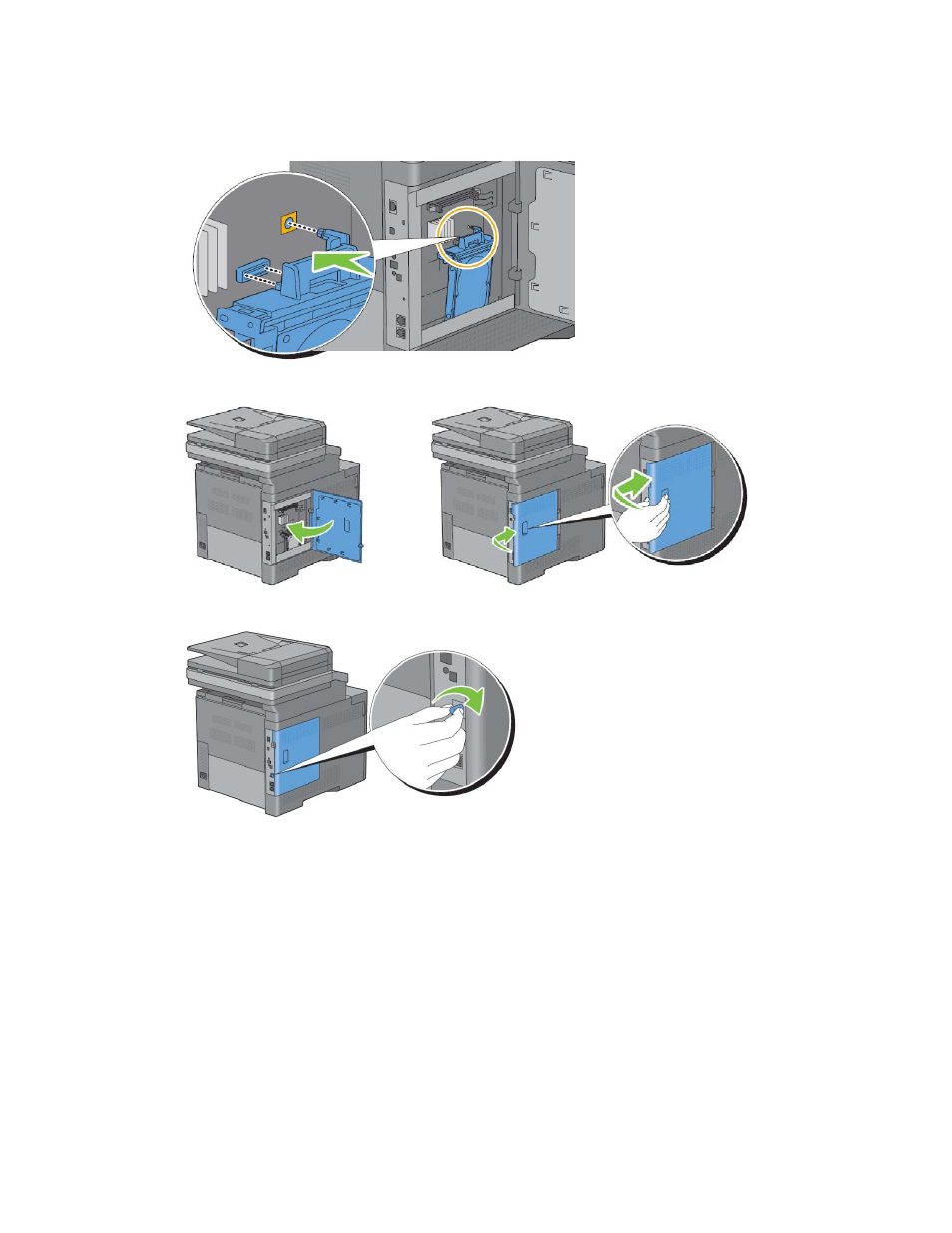
6
Połącz plastikowy bolec i złącze z panelem sterowania, po czym wciśnij twardy dysk na miejsce.
7
Zamknij lewą pokrywę, a następnie przesuń ją w stronę przedniej części drukarki.
8
Obróć śrubę w kierunku zgodnym z ruchem wskazówek zegara.
9
Włącz drukarkę.
10
Wydrukuj raport ustawień systemu, aby potwierdzić, że nowo zainstalowany dysk twardy został wykryty
przez drukarkę.
Informacje dotyczące drukowania raportu ustawień systemu znajdują się w rozdziale „Report / List“.
11
Potwierdź ilość Hard Disk wskazaną w raporcie ustawień systemu w sekcji Printer Options.
Jeżeli dysk twardy nie znajduje się na liście, wyłącz drukarkę, odłącz przewód zasilający i ponownie zainstaluj
dysk twardy.
12
Jeżeli dysk twardy został zainstalowany po zainstalowaniu sterownika drukarki, zaktualizuj sterownik
według instrukcji dla systemu operacyjnego, z którego korzystasz. Jeżeli drukarka pracuje w sieci, zaktualizuj
sterownik dla każdego klienta.
Dysk twardy może być wskazany w sterowniku drukarki wyłącznie wówczas, gdy dysk twardy lub dysk
RAM jest dostępny w sterowniku drukarki.
66 | Instalowanie opcjonalnych akcesoriów
